PostgreSQL
PostgreSQL のデータソースに接続する
- 右上のメニューから「データソース」を選択する
- 「データソースの追加」をクリックする
- データソースの種類の中から「PostgreSQL」を選択する
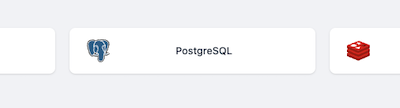
- データソースへの接続に必要な情報を入力して保存する
以下の項目が設定できます。
- 名前
- ホスト
- ポート番号
- データベース名
- ユーザー名
- パスワード
- アプリケーション名
- 接続タイムアウト
- SSLを利用して接続する
クライアント証明書を使用した SSL 接続
SSLを利用して接続する場合、クライアント証明書を使用した接続も可能です。
クライアント証明書を使用した接続をする場合、以下の項目を設定してください。
- server-ca.pemファイル内の認証局(CA)証明書
- client-cert.pemファイル内のクライアントの公開鍵証明書
- client-key.pemファイル内のクライアントの秘密鍵
PostgreSQL をアクションで利用する
-
右上のメニューから「アクション」を選択してアクション一覧画面に移動します。
-
「アクションの追加」を選択してアクションの作成画面に移動します。
-
「基本情報の設定」を入力後「次へ」を選択して、「処理の設定」画面に移動します。
-
「データソース」で先ほど追加したデータソースを選択します。
-
以下の項目を設定します。
- SQL文のタイトル
- クエリの種類
- SQL文
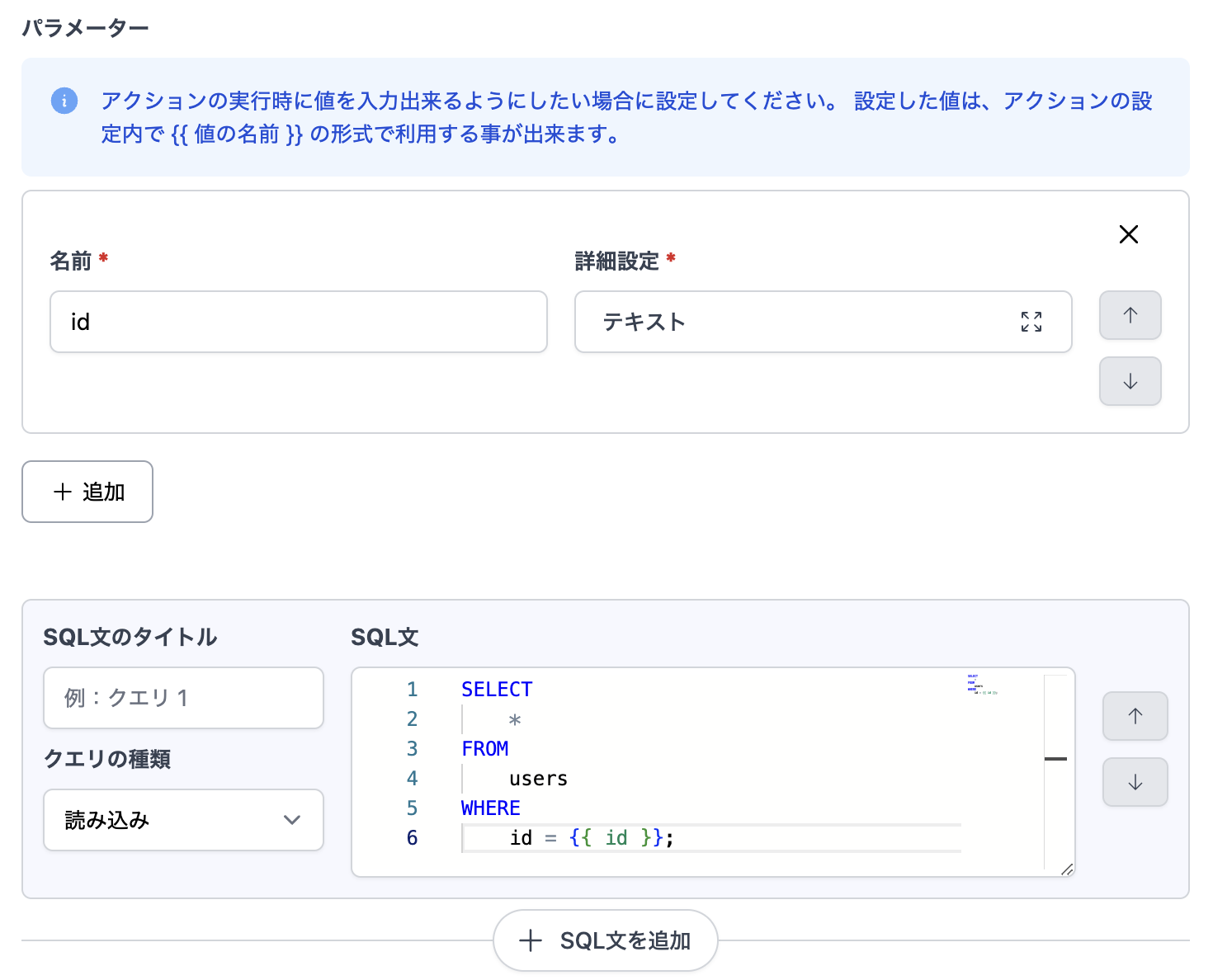
SQL文のタイトル
SQL文のタイトルを入力します。
設定したSQLのタイトルは、結果表示のカスタマイズで使用できます。
クエリの種類
SQL文で実行するクエリの種類を以下の2つから選択します。
- 読み込み:SELECT文などの読み込みの場合
- 書き込み:INSERT文、UPDATE文、DELETE文などの書き込みの場合
SQL文
実行するSQL文を入力します。
SQL文は複数個入力できて、それらのSQL文は1つのトランザクションで実行されます。
SQLのIN/VALUESで配列を使用する場合
以下のようにSQL文のINやVALUESで配列を使用する場合は、配列パラメーターが利用できます。
- INで特定の列の値が配列の中に含まれているかどうかを確認する
SELECT * FROM table1 WHERE column1 IN {{ array_parameter }};- VALUEで複数の行をバルクインサート(一括で挿入)する
INSERT INTO table1 (column1) VALUES {{ array_parameter }};詳細は配列パラメーターのフォーマット形式SQLをご参照ください。
NULL値を文字列に変換する
アクションの設定で「NULL値を文字列に変換する」オプションを有効にすると、SQLの実行結果に含まれるNULL値は文字列の"NULL"に変換されます。
無効にすると、JavaScriptのnullとして扱われます。デフォルト値は「無効」になります。
なお、オプション導入前のPostgreSQLアクションではNULL値は一律で文字列に変換されていましたので、導入前に作られたアクションについてはすべて有効になっております。